教程详情
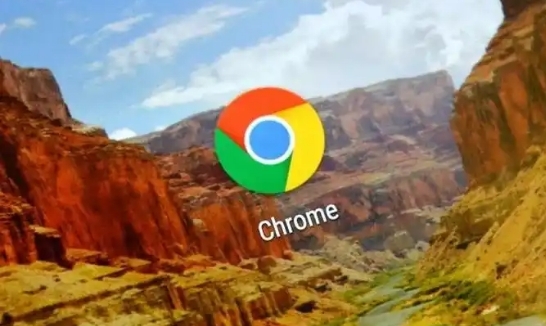
首先,打开你的谷歌浏览器。在浏览器的右上角,你会看到一个由三个垂直点组成的菜单图标,通常被称为“更多”选项。点击这个图标,它会弹出一个下拉菜单。
在这个下拉菜单中,找到并点击“历史”选项。这样,你就会进入一个新的页面,这个页面展示了你所有的浏览历史记录。在这里,你可以按照时间顺序查看你访问过的所有网站。
如果你想要清理这些历史记录,也非常简单。同样在浏览器的右上角菜单中,选择“更多”选项,然后在弹出的下拉菜单中选择“清除浏览数据”。
在“清除浏览数据”的对话框中,你可以选择要清理的内容类型,比如浏览历史记录、下载历史记录、Cookie等。你还可以指定要清理的时间范围,比如最近一小时、最近一天、全部时间等。选择好后,点击“清除数据”按钮,浏览器就会自动清理你选择的数据。
以上就是在谷歌浏览器中查看和清理历史记录的方法。通过定期清理历史记录,你可以有效地保护你的隐私,同时也能让浏览器运行得更加流畅。希望这篇教程能对你有所帮助!









